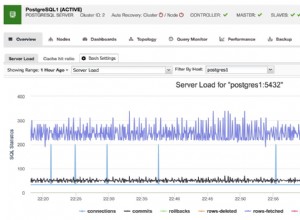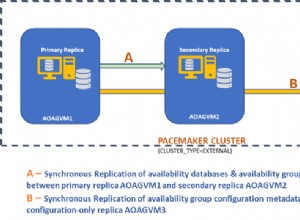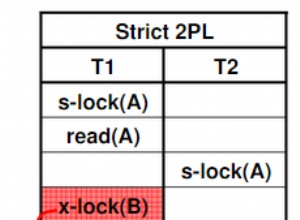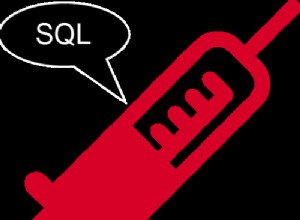Recientemente tuve el mismo problema de conectividad con AWS/SQL Server, finalmente lo resolví.
La conexión a SQL Server de forma remota en AWS implica 3 factores principales:AWS --> Seguridad de Windows --> Configuración/Seguridad de SQL Server.
Las conexiones pueden fallar fácilmente porque cada área tiene requisitos específicos. Revisaré la lista de comprobación:
AWS:
-
En la consola de administración de AWS, vaya a Grupos de seguridad, haga clic en el grupo que se aplica a su servidor de Windows, asegúrese de que el puerto MS SQL TCP 1433 esté abierto en 0.0.0.0 o su IP de cliente específica. De lo contrario, deberá agregarlo.
-
Tenga en cuenta la IP pública de su servidor
VENTANAS:
- RDP al servidor de Amazon Windows, Inicio> Herramientas administrativas> Política de seguridad local
- Haga clic en Firewall de Windows con seguridad avanzada, Propiedades de Firewall de Windows, haga clic en la pestaña "Perfil público", configure el Estado del firewall en "ON", Entrante en Bloquear, Saliente en Permitir (o bloquear según su aplicación). Bien.
- Expanda el Firewall de Windows (en el panel izquierdo), haga clic con el botón derecho en la regla de entrada, haga clic en Nueva regla.
- Haga clic en la opción Puerto, Siguiente>, para TCP, ingrese 1433 Siguiente>, Permita la conexión, Siguiente>, Siguiente>, asígnele un nombre (SQL-PORT-ACCESS)
SERVIDOR-SQL:
- Inicie sesión en SQL Server con SSMS (SQL Server Management Studio) utilizando la autenticación de Windows predeterminada.
- En el panel izquierdo, haga clic con el botón derecho del ratón en la lista de servidores superior (con el ícono de la base de datos, la primera lista) y seleccione "Propiedades"
- Ventana de propiedades, haga clic en Seguridad en el panel izquierdo, seleccione "SQL Server and Windows Auth"
- Haga clic en Conexiones, marque la opción "Permitir conexiones remotas"... Haga clic en Aceptar.
- Abra el Administrador de configuración de SQL, Inicio> Programas> Microsoft SQL Server> Herramientas de configuración> Administrador de configuración de SQL Server
- Configuración de red de SQL Server (Expandir), seleccione Protocolos para MSSQL, R-Click TCP, seleccione Propiedades (TCP debe estar habilitado)
- Haga clic en la pestaña Direcciones IP, verifique que IP1 esté habilitado, Puertos dinámicos es 0, Puerto TCP es 1433
- Desplácese hasta la sección IPAll, ingrese 0 en Puertos dinámicos TCP y 1433 en Puerto TCP. Bien...
- Vuelva al panel izquierdo, haga clic en Servicios de SQL Server, haga clic con el botón derecho del ratón en la opción de SQL Server y seleccione "Reiniciar". parámetros de conexión, no es necesario iniciar ni preocuparse por el navegador)
PRUEBA:no tiene que ir a su cliente remoto para probar, comience intentando conectarse desde la misma ventana de SSMS en el servidor. Esto reduce todas las otras cosas que pueden salir mal al principio, si puede conectarse aquí, tiene alguna confirmación de que funciona. Si no funciona desde su propio servidor, los problemas están relacionados con la seguridad de Windows y la seguridad y configuración de SQL.
- En el Explorador de objetos (SQL server Management Studio), haga clic en "Conectar"> Motor de base de datos...
- En el Nombre del servidor:, ingrese su IP PÚBLICA, una coma, luego
1433. Ejemplo, si su IP pública es54.4.4.4, ingresa54.4.4.4,1433, - Seleccione la autenticación como "SQL Server", ingrese el usuario y la contraseña de inicio de sesión.
- Si está utilizando "sa", recuerde cambiar la contraseña.
- Si su conexión funciona localmente, entonces puede probar su conexión de cliente remoto.
- En este punto, sabe que su servidor SQL y la configuración de usuario son correctos.
Luego, intente usar SSMS en otra computadora. Si eso falla, probablemente el cortafuegos necesite una segunda revisión...
Un buen lugar para comprender los problemas son los registros de SQL fácilmente accesibles desde SSMS, en el panel izquierdo, expanda Administración, luego Registros de SQL Server, el registro actual enumerará cualquier problema.
Entonces, esas son todas las partes involucradas:si se salta una, se sentirá frustrado, pero comience por reducir las piezas cuando realice las pruebas.
Pude conectarme a mi base de datos en AWS Windows Server/SQL Express desde un dispositivo Windows...
¡Buena suerte!